
3 minute read
1.5. Modo edición
from Moodle
by Luis Kamel
1.5.
Modo edición
Advertisement
¿Para qué sirve?
El Modo edición permite añadir y modificar el contenido de un curso. Sólo disponen de esta posibilidad los usuarios con perfil de Profesor o de Editor de contenidos en dicho curso.
¿Cómo se activa?
En la esquina superior derecha de la pantalla, se puede encontrar el icono de administración edición”. , al desplegar las opciones, en segundo lugar aparece “Activar
Activar el Modo edición
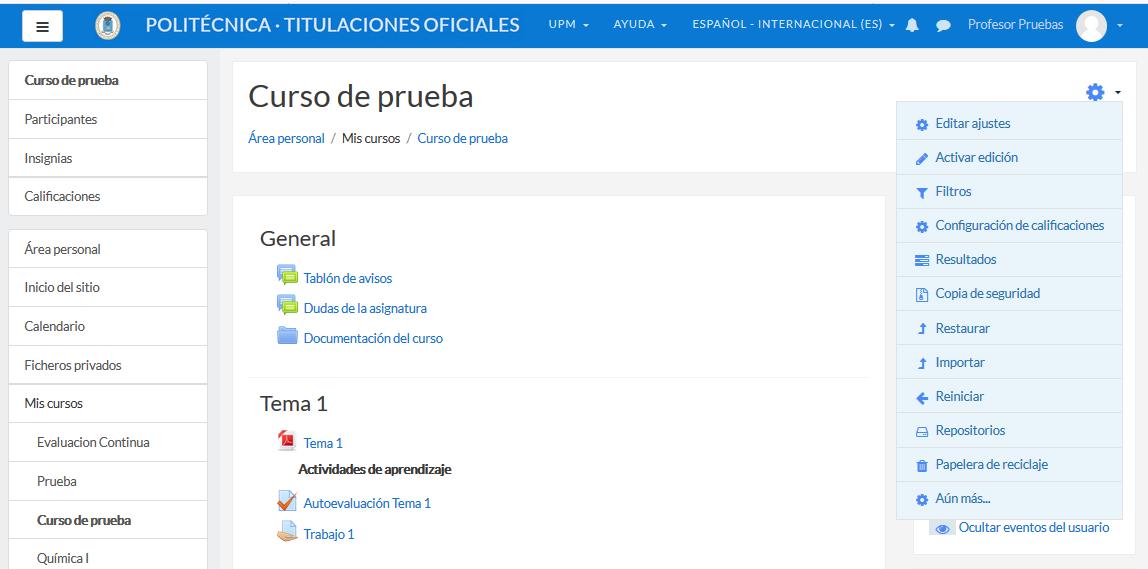
Activación de la edición
Una vez activada la edición, aparecen en la asignatura distintos iconos y menús desplegables con la etiqueta “Editar”.
Modo edición activado

Una vez realizados los cambios en el curso se puede salir del Modo Edición pulsando “Desactivar Edición” en el desplegable del icono de administración
¿Cómo funciona?
El Modo Edición se caracteriza por mostrar un conjunto de menús e iconos en el curso que permiten al profesor interactuar con los contenidos existentes. Los iconos se repiten en muchos de los elementos que componen un curso. La siguiente tabla describe los iconos según su lugar de aparición.
Icono Recurso o actividad
Cambiar el nombre.
Mover en vertical dentro de la página del curso.
Desplazar hacia la izquierda o la derecha.
Editar, accediendo al formulario de configuración.
Duplicar, situando el nuevo debajo del original.
Eliminar.
Bloque Sección
Cambiar el título.
Cambiar el orden dentro de la columna. Cambiar el orden en la página del curso.
Desplegar las opciones de edición del bloque. Añadir texto, imágenes, y otros elementos al principio del tema. Configurar el tema.
Eliminar. Puede volver a añadirse desde el bloque “Agregar un bloque…”. Eliminar el tema con todo su contenido
Icono Recurso o actividad Bloque Sección
Indica que es visible para los estudiantes. Pulsando sobre el icono será invisible para ellos. Indica que el elemento está oculto. Pulsando sobre el icono vuelve a hacerse visible para los estudiantes. Indica que el elemento oculto no está disponible. Pulsando sobre el icono, se hace disponible (a través de su URL) a pesar de estar oculto. Indica que el elemento oculto está disponible (a través de su URL). Pulsando sobre el icono, deja de estar disponible.
Indica el Modo de Grupo de una actividad. Se corresponden con: No hay grupos, grupos separados y grupos visibles.
Asignar un rol a un usuario únicamente para ese recurso o actividad.
Modificar los permisos de los usuarios en el bloque.
Comprobar los permisos de usuario en el bloque.
Marcar de manera visual el tema activo.
Los elementos borrados quedan almacenados en la “Papelera de reciclaje”, que aparece dentro del desplegable de Administración. Con esta herramienta, pueden recuperarse los recursos y las actividades eliminados, incluidas las entregas y actividad de los estudiantes.
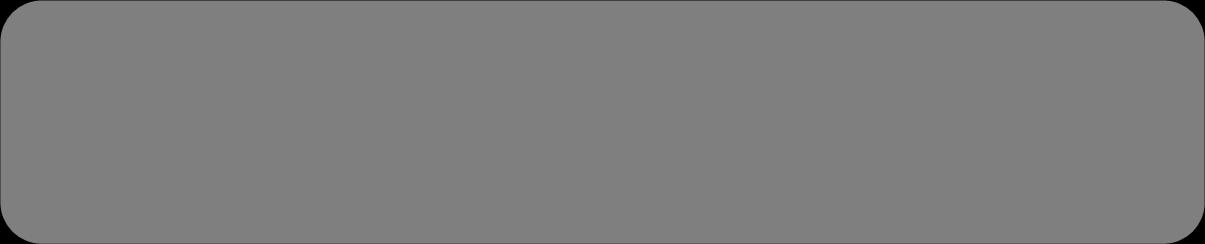


El Modo Edición también muestra al pie de cada una de las secciones o temas del curso el enlace “Añadir una actividad o un recurso”, que facilita la incorporación de actividades y contenidos.
Las actividades son herramientas para la interacción con y entre los alumnos, por ejemplo, Foros, Cuestionarios, Wikis, etc. Por otro lado, existen diferentes maneras de crear contenidos con Moodle o de enlazar contenidos previamente creados: Archivo, Carpeta, Etiqueta, Página, URL, Libro y Paquete de contenido IMS.

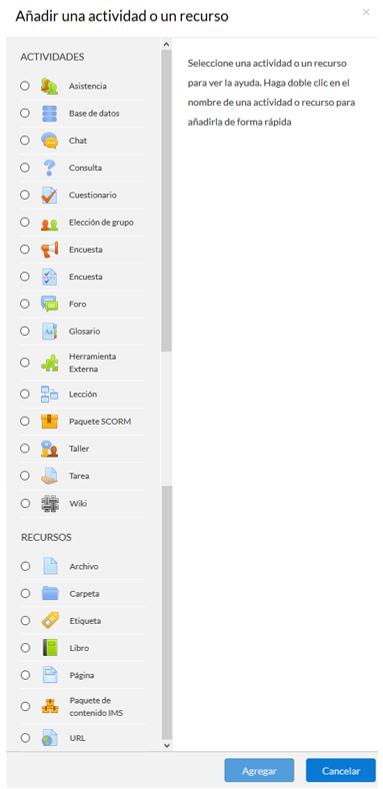
Menú Añadir actividad o recurso










